Хотите распечатать фотоснимки? Можно обратиться в фотосалон или решить задачу самостоятельно в домашних условиях. Во втором случае вам понадобится печатное устройство и специальное приложение. В этой статье мы собрали лучшие программы для печати фотографий на принтере. Ознакомьтесь со всеми и выберите подходящий вариант.
Как мы тестируем сервисы
 Протестировано на системах
Протестировано на системах
 Проверены функции
Проверены функции
- поддержка графических форматов;
- настройка процесса: количество копий, соотношение сторон листа, поля и т. д.;
- предварительное редактирование;
- русскоязычная локализация.
Выбор редакции
- 🏆 ФотоМАСТЕР — лучший выбор, редактор подходит для улучшения изображений и последующей принтерной передачи. РЕКОМЕНДУЕМ!
- GIMP — кроссплатформенное решение для обработки графических элементов и рисования.
- Домашняя Фотостудия — фоторедактор, который позволит удачно разместить сразу несколько кадров на одной странице.
- PrintStation — хороший вариант для печати материала без предварительной обработки.
- Фото на документы — подходит тем, кто хочет распечатать портрет на паспорт, пропуск и т. д.
Лучшие программы для печати фото
Далее вы можете ознакомиться с подборкой проверенного софта.
ФотоМАСТЕР
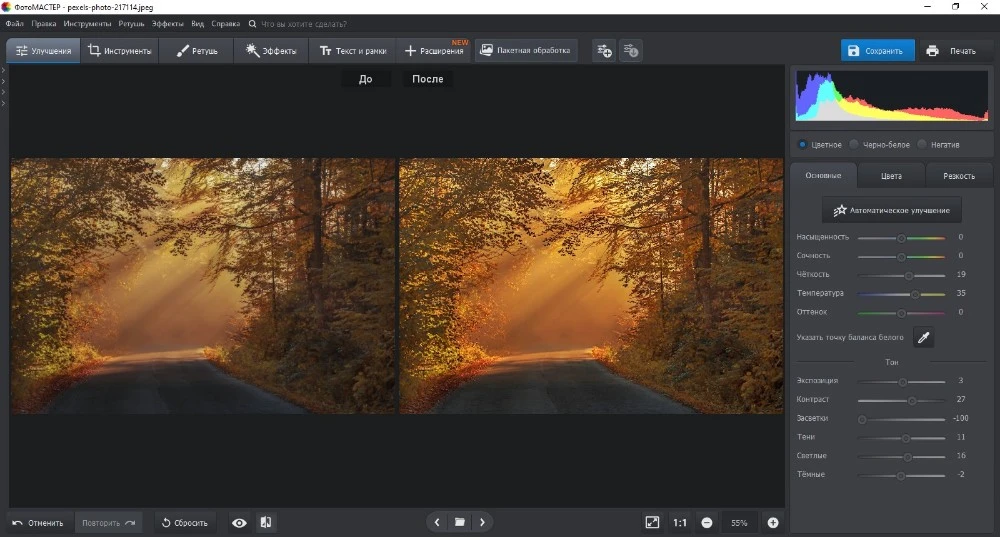
Русский язык: есть
ОС: Windows, macOS
Лицензия: условно-бесплатная, пробный период длительностью 5 дней, платных режимов три: Стандарт — 690 руб. и Профи — 1980 руб.
Универсальный фоторедактор для новичков и любителей. ФотоМАСТЕР позволяет выполнять предпечатную подготовку: корректировать освещение и оттенки, заменять фон, устранять шумы, ретушировать кожу модели и удалять нежелательные элементы. При выводе на принтер можно указать размер и число копий, установить разрешение и маркеры обрезки. Софт автоматически разместит желаемое количество кадров на бумаге.
- сохранение макета для фотопечати в будущем;
- повышение резкости и детализации;
- добавление текста, рамок и стикеров;
- установка нужного размера изображения.
- встроенная коллекция эффектов;
- готовые форматы бумаги;
- качественная цветокоррекция;
- пакетная обработка;
- работает на всех версиях Windows;
- простой интерфейс и стильный дизайн;
- нетребовательность к ресурсам компьютера.
- программное обеспечение доступно бесплатно только на пробный период.
- Скачайте и установите ФотоМАСТЕР, импортируйте фотографию.
Для Windows 11, 10, 8, 7 и XP
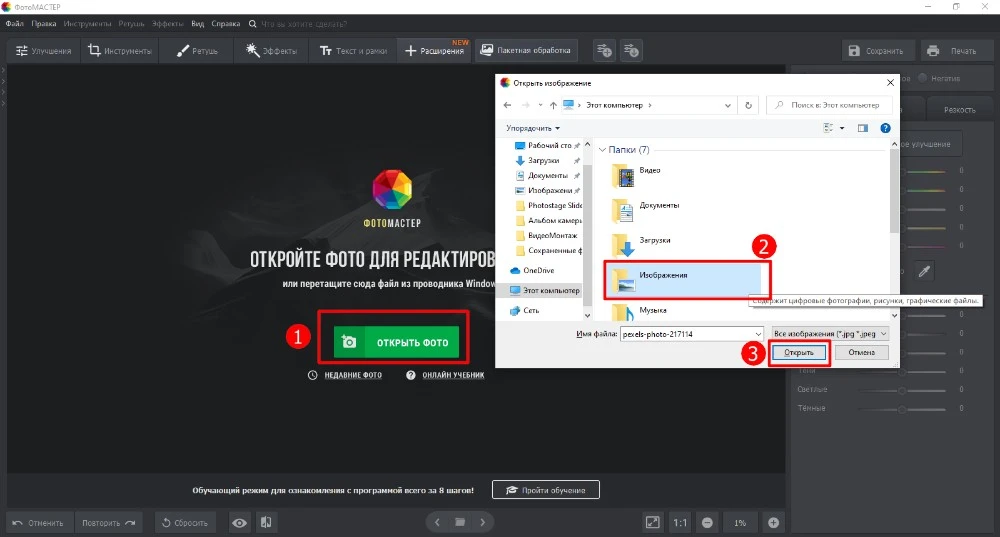
- На верхней строке найдите вкладку «Инструменты». Откройте ее.
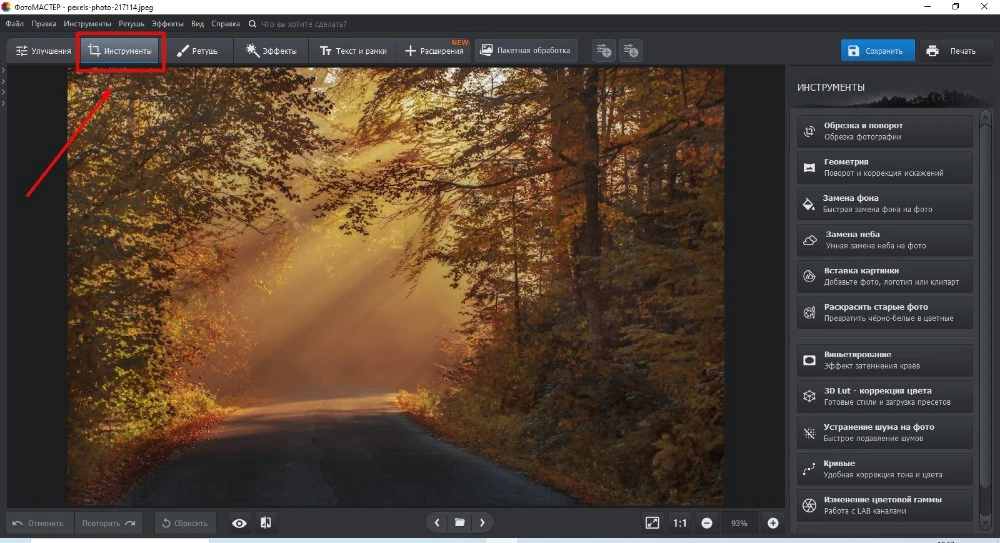
- Для усиления светлоты откройте раздел «Кривые». Щелкните вкладку «Пресет» и найдите в списке опцию «Повысить яркость». Далее нажмите кнопку «Применить».
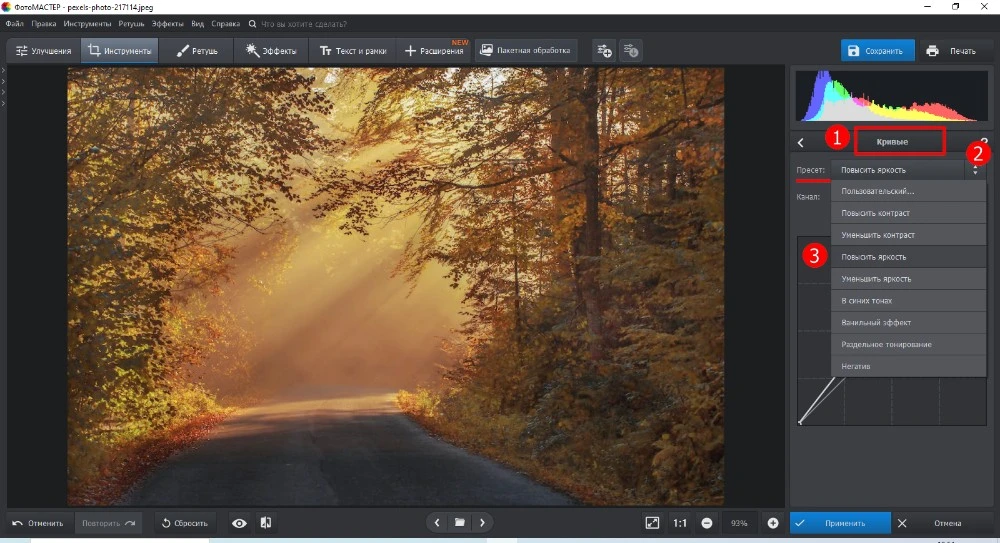
- Чтобы увеличить резкость, перейдите в раздел «Улучшения». В боковой панели откройте вкладку «Резкость». Отрегулируйте параметр, перемещая бегунок по шкале.
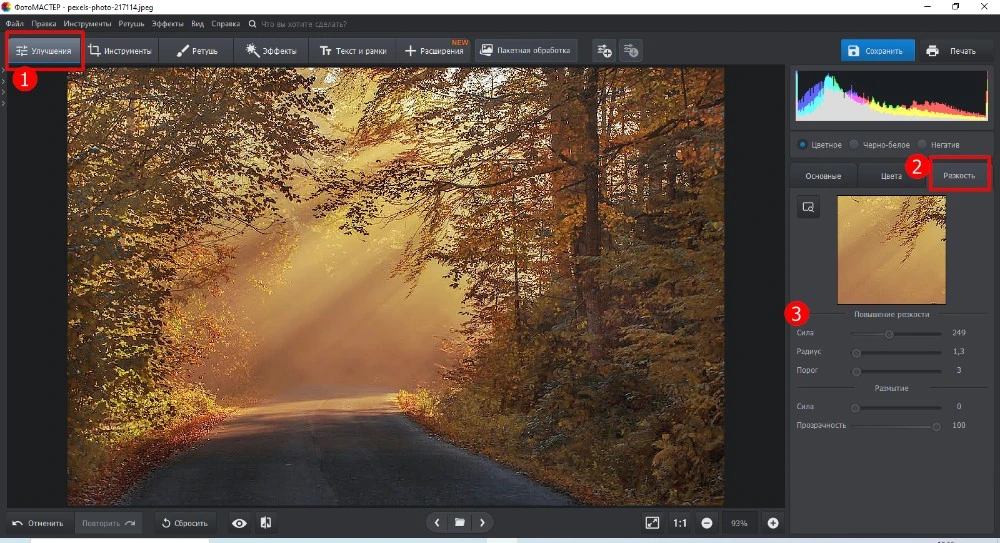
- Для устранения пересветов откройте раздел «Основные». На шкале «Засветки» отрегулируйте положение бегунка. Здесь же вы можете настроить насыщенность, свет, тени и пр.
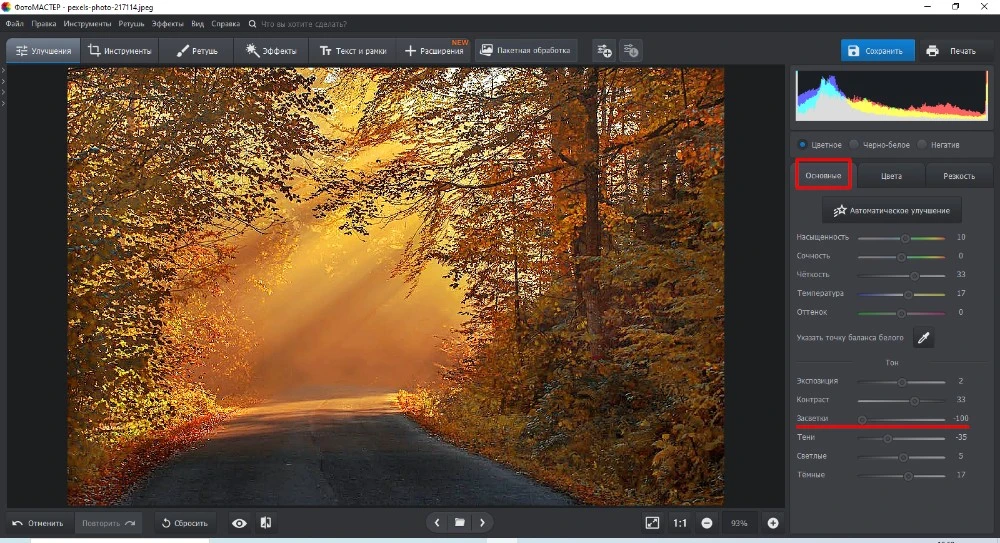
- Чтобы сравнить оригинал и готовый результат, кликните значок «До/после». Он расположен в нижней части экрана.
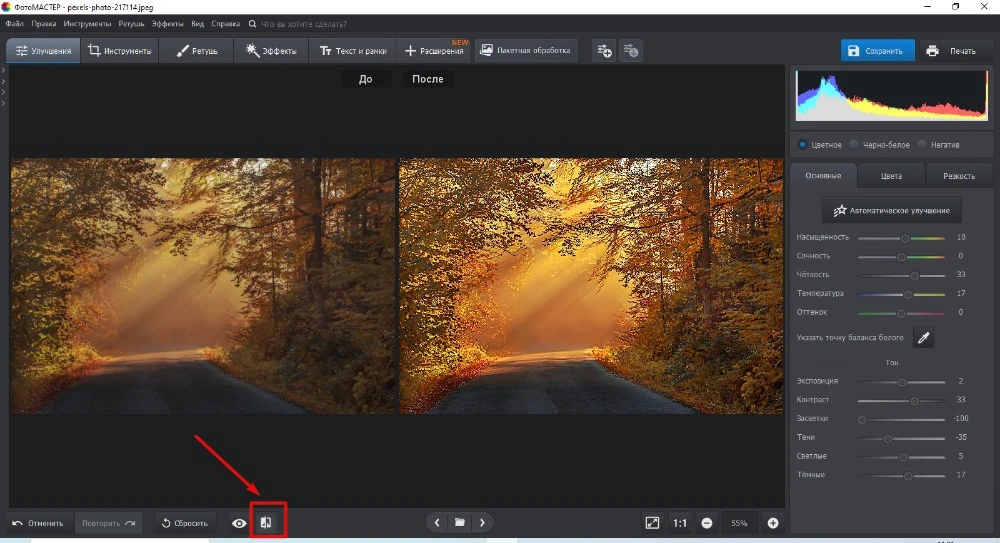
- После внесения всех правок щелкните кнопку «Сохранить» или «Печать».
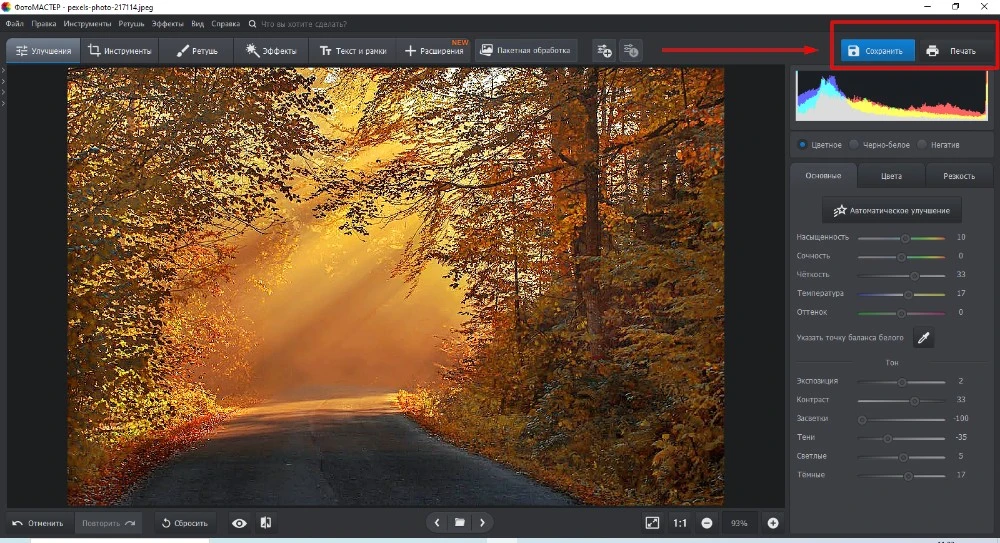
В программе ФотоМАСТЕР можно не только подготовить снимок к распечатыванию, но и создать свои собственные графические материалы. Читайте статью о том, как сделать обложку своего трека.
GIMP
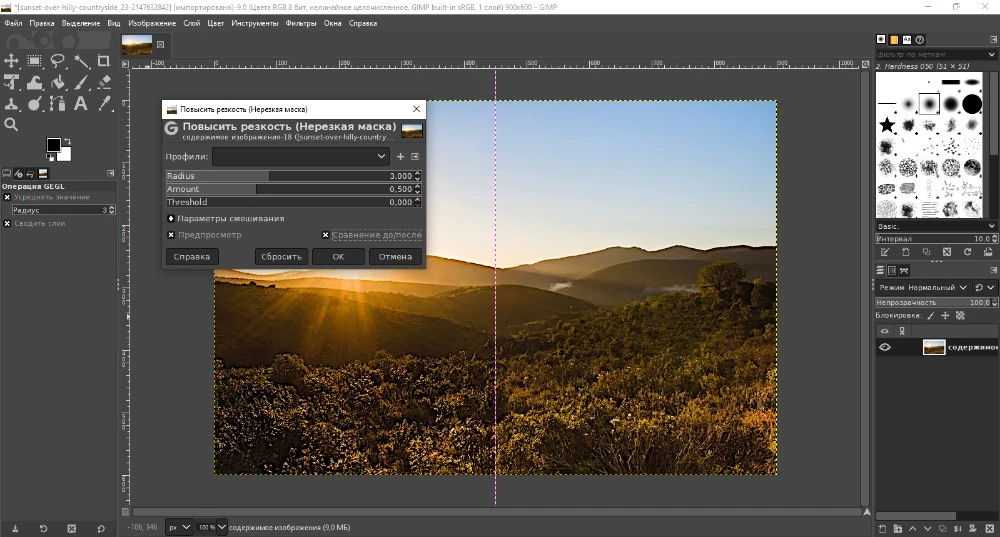
Русский язык: есть
ОС: Windows, Linux и macOS
Лицензия: бесплатная
Профессиональная программа для печати фото и их редактирования. В GIMP можно рисовать поверх изображений, склеивать несколько картинок в один коллаж, применять фильтры, добавлять текст и многое другое. При распечатке есть возможность указать соотношение сторон и разрешение, выбрать позицию элемента и распечатать без полей или с точными параметрами.
- работа со слоями и масками;
- оформление коллажей;
- удобный менеджер принтинга;
- ручная ретушь портретов.
- шаблоны для коррекции;
- доступна работа с разными моделями графических планшетов;
- встроенная коллекция фильтров;
- настраиваемый интерфейс.
- функционал спрятан в контекстном меню, также в софте используется много профессиональных терминов;
- не подходит новичкам;
- отсутствует поддержка плашечных цветов и моделей CIELAB и CIE XYZ.
- Импортируйте объект в редактор. В правом верхнем углу нажмите «Файл» → «Открыть».
- Наверху найдите «Инструменты» → «Рисование». Найдите в появившемся списке опцию «Осветление/затемнение». С помощью кисти осветлите все темные участки. Затем в панели слева отрегулируйте свет.
- Далее нажмите «Яркость — Контрастность». В предложенном окошке задайте их значения.
- Перейдите в «Фильтры» → «Улучшения» → «Повысить резкость». Отрегулируйте числовые значения в появившемся поле.
- Чтобы убрать пересветы, снова используйте «Осветление/затемнение». Затемните сверхсветлые участки кистью.
- Сравнить оригинал и результат можно при использовании той или иной функции. В новом окошке будет значок «Сравнение до/после».
Фото на документы
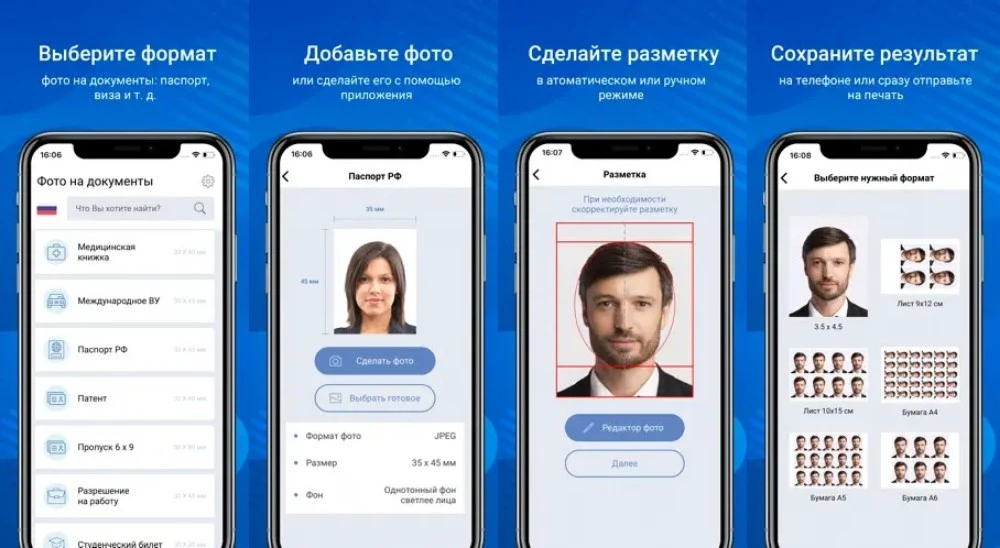
Русский язык: есть
ОС: iOS, iPadOS
Лицензия: условно-бесплатная; платные версии: Стандарт — 449 руб., Премиум — 599 руб.
Это приложение для iPhone предназначено для подготовки портрета на паспорт, удостоверение, пропуск и другие документы. Можно задать соотношение сторон самому или выбрать нужный формат из списка. Есть каталог одежды, куда вошли официальные костюмы и униформы. Также можно отдельно скорректировать светлоту, контраст и насыщенность.
- замена фона и одежды;
- коррекция цветопередачи и освещения;
- повышение четкости.
- умеет распознавать лица и подгоняет размеры холста автоматически;
- есть пресеты для различных российских и иностранных документов;
- печать копий на одном листе.
- в пробной версии заблокированы некоторые функции и макеты.
- Выберите тип: паспорт, водительское удостоверение, виза, загранпаспорт и другие.
- Загрузите или сделайте фотографию.
- Нажмите кнопку «Редактор фото».
- Чтобы увеличить яркость, найдите одноименный значок на панели и отрегулируйте параметр.
- Для усиления контраста кликните по кнопке с таким же названием. Выберите подходящий для вас вариант и примените изменения.
- Перейдите в раздел «Насыщенность» и отрегулируйте это значение.
- Щелкните «Готово» в правом верхнем углу. Настройте лист и количество миниатюр.
Домашняя Фотостудия
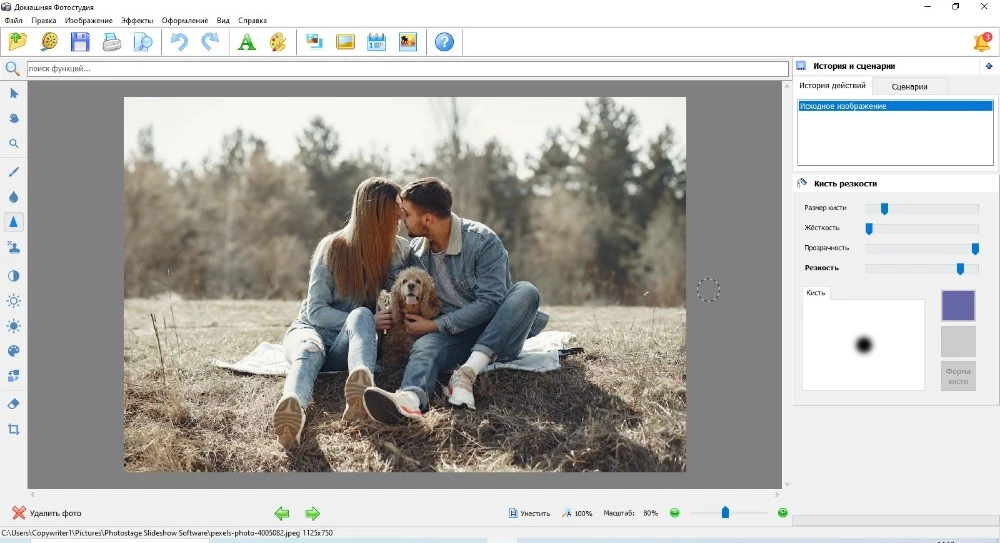
Русский язык: есть
ОС: Windows
Лицензия: условно-бесплатная, пробный период сроком на 5 дней, платные версии: Базовая — 690 руб., Стандарт — 810 руб., Премиум — 990 руб.
Легкий редактор с функциями обработки, эффектами и макетами коллажей, открыток, календарей. В Домашней Фотостудии можно настроить цветовой баланс и освещение, произвести фотомонтаж и в целом улучшить качество изображения. Также ПО содержит удобный менеджер для распечатывания. Вы сможете выбрать специальный макет или поместить элементы на холсте в произвольном порядке.
- можно выставить размерность: A4, А5 и т. д.;
- ретушь с помощью штампа, удаление красных глаз;
- замена фона;
- шаблоны размещения материала на холсте.
- эффекты миниатюры, оптики, HDR;
- массовая коррекция медиафайлов;
- подходит начинающим пользователям.
- бесплатно доступна только триал-версия.
- Импортируйте материал.
- Выбирайте нужную функцию: резкость, контраст, осветление, затемнение, насыщенность.
- Регулируйте их уровень на шкале справа.
- Во вкладке «Изображения» можно скорректировать экспозицию, цветопередачу, тон по свету.
- Нажмите «Файл» → «Сохранить».
Paint.NET
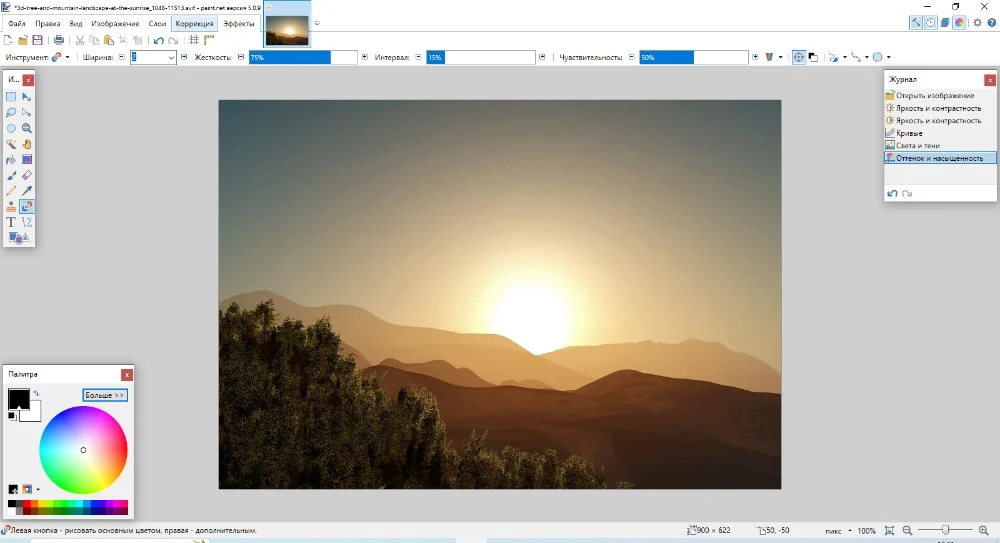
Русский язык: есть
ОС: Windows
Лицензия: бесплатно
Десктопный софт, который подходит для рисования и ретуши. В Paint.NET можно работать со слоями, накладывать рамки, применять спецэффекты, заменять и смешивать оттенки. Также легко скорректировать параметры холста и разрешение. ПО распространяется свободно, проекты сохраняются без водяных знаков.
- удаление недостатков с помощью штампа;
- добавление текстовых слоев;
- регулирование экспозиции и цветового баланса;
- изменение высоты и ширины кадра.
- каталог форматов бумаги;
- обширная коллекция фотоэффектов;
- установка дополнительных плагинов;
- обновления выходят часто;
- предназначен для новичков.
- мало опций для профессиональной обработки, например, нет восстанавливающей кисти и инструмента для создания теней;
- не поддерживает многослойные файлы.
- Импортируйте нужный файл.
- В верхней части экрана найдите отдел «Коррекция».
- Здесь регулируйте яркость, контрастность, свет и тени и т. д. Выбирайте одноименные опции и настраивайте их с помощью бегунка.
- Когда вы закончите корректирование, запустите процесс через вкладку «Файл».
Zoner Studio
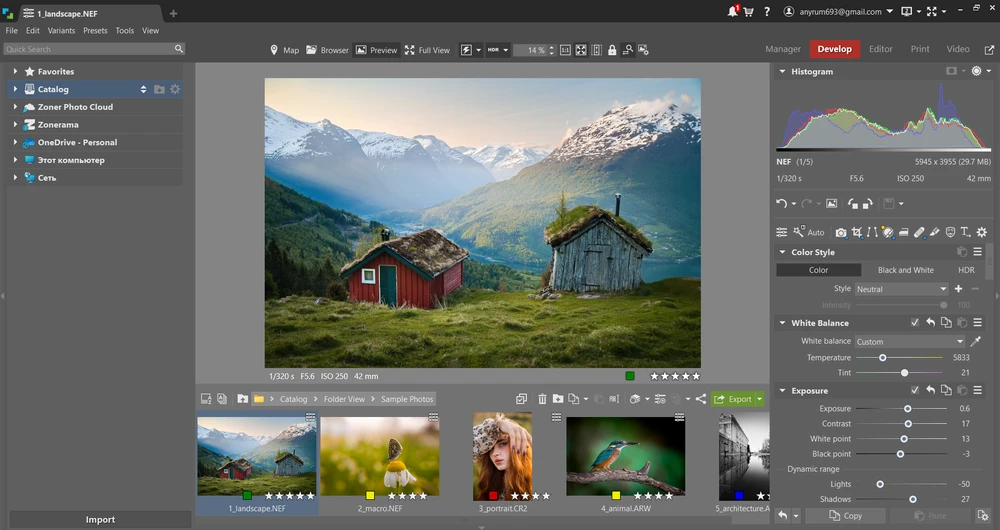
Русский язык: нет
ОС: Windows
Лицензия: бесплатная пробная версия на 7 дней, подписка за $59 в год для индивидуального пользования и $98 в год для семейного
Универсальный редактор, в котором есть инструменты для организации, корректировки, ретуши и публикации. Есть шаблоны: фотокнига, календарь, коллаж, магнит и т. д.
- быстрая сортировка по дате, местоположению и меткам;
- пакетное редактирование с поддержкой ИИ;
- ретушь лица и тела: улучшение кожи, осветление зубов, коррекция пропорций;
- прямое резервное копирование в облако, публикация через галерею Zonerama.
- распечатывание сразу нескольких работ;
- подавление шумов с сохранением деталей;
- поддержка настоящей HDR-фотографии для насыщенной цветопередачи.
- не работает без регистрации, требует онлайн подключения для некоторых функций;
- нельзя купить в России;
- сложный интерфейс.
- Добавьте вкладку, импортируйте объект из папки.
- На панели справа зайдите в раздел «Print» → «Print Photos», кликните «Create New Project».
- Настройте ориентацию, тип бумаги, расположение картинки на листе и т. д.
- Щелкните значок принтера и запустите принтер.
Faststone Image Viewer

Русский язык: есть
ОС: Windows
Лицензия: бесплатная
Хорошая программа для распечатки фотографий, просмотра и каталогизации. В Faststone Image Viewer можно просматривать фотоизображения и редактировать их. При фотопечати софт позволяет настроить холст, указать поля и маркеры обрезки. Также вы можете автоматически расположить на бумаге любое количество фото. Просмотрщик можно загрузить бесплатно на устройства с Виндовс 10, 8, 7.
- вставка надписей, фигур и выносок;
- отображение гистограммы;
- захват экрана и вывод скриншотов;
- каталог визуальных эффектов.
- пакетное преобразование;
- небольшой вес;
- подходит новичкам.
- иногда вылетает при работе с большими и тяжелыми медиафайлами;
- нет набора опций для качественной фоторетуши портретов.
- Импортируйте свой фотоснимок.
- Перейдите в блок «Цвета». Здесь вы можете корректировать гамму, освещенность, использовать эффекты негатива, сепии, черно-белый фильтр и т. д.
- Кликните по опции «Коррекция освещенности». Настройте уровень света, тени, яркости, насыщенности на соответствующих шкалах. Резкость регулируется в разделе «Цвета».
- В финале нажмите «Файл» и запустите печатание.
PrintStation

Русский язык: нет
ОС: Windows
Лицензия: бесплатная
Специальная утилита для пакетной распечатки фотографий. В ней можно создать альбом, коллаж и т. д. Доступны настраиваемые макеты.
- распечатка нескольких элементов в таблице с настраиваемым количеством строк и столбцов;
- создание PDF-альбомов с миниатюрами;
- встроенный быстрый просмотр с поддержкой слайд-шоу и масштабирования.
- интуитивный интерфейс;
- мгновенный результат;
- поддержка стандартных форматов.
- внешний вид интерфейса ориентирован на старые версии Windows;
- не поддерживает облачные сервисы;
- оставляет необработанные края.
- Откройте программу, на верхней панели щелкните «Create Layout».
- Листайте содержимое папки кнопками «Prev» и «Next» внизу страницы. Когда найдете нужную, настройте лист на панели слева.
- Щелкните «Print».
ФотоКОЛЛАЖ
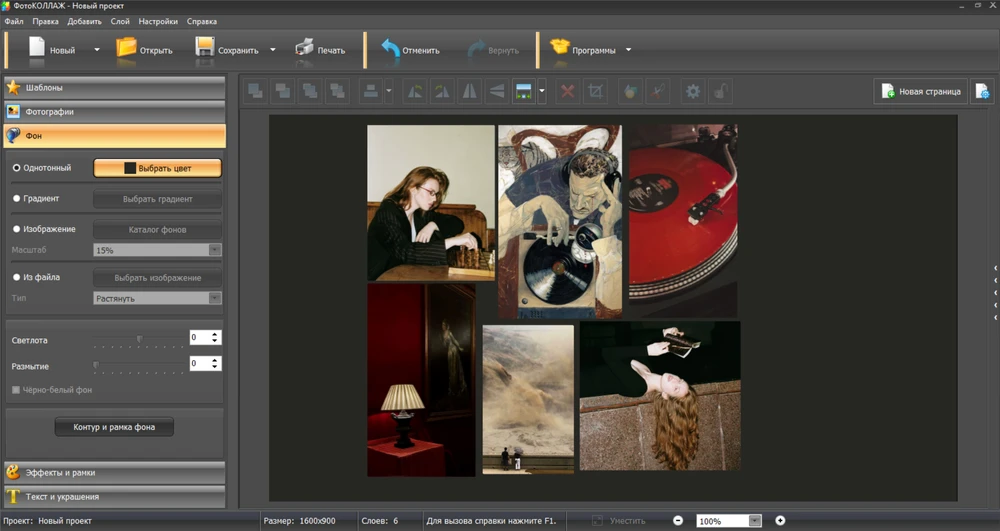
Русский язык: есть
ОС: Windows
Лицензия: пробная версия на 10 дней, покупка от 690 ₽
Простой российский софт для создания эффектных фотоколлажей, фотокниг, открыток, приглашений, постеров и других дизайнерских проектов. Ориентирован на пользователей любого уровня — от новичков до опытных любителей дизайна. С ее помощью можно легко объединять картинки в коллажи, добавлять текст, рамки, клипарт и фильтры, а затем сохранять результат.
- шаблоны для разных ивентов — свадьбы, рождение ребенка, нового года и т. д.;
- применение фильтров, кадрирование, улучшение качества;
- добавление текста, рамок и клипартов и других ярких графических элементов на холст;
- создание фотокниг;
- экспорт в BMP, JPG, PNG, TIFF, GIF;
- печать в A4, A3, 10 х 15 и других стандартных размерах.
- понятный интерфейс на русском языке;
- можно создавать пользовательские шаблоны;
- работа в офлайн-режиме.
- короткий пробный период.
- Начните создание нового проекта. Добавьте объект на холст.
- Выберите соотношение сторон и цвет задника.
- Украсьте работу рисунками, текстом, рамками и масками. Выберите фильтры.
- Щелкните по значку принтера и установите формат, число копий, разрешение и другое.
- Кликните галочку для старта.
PhotoScape
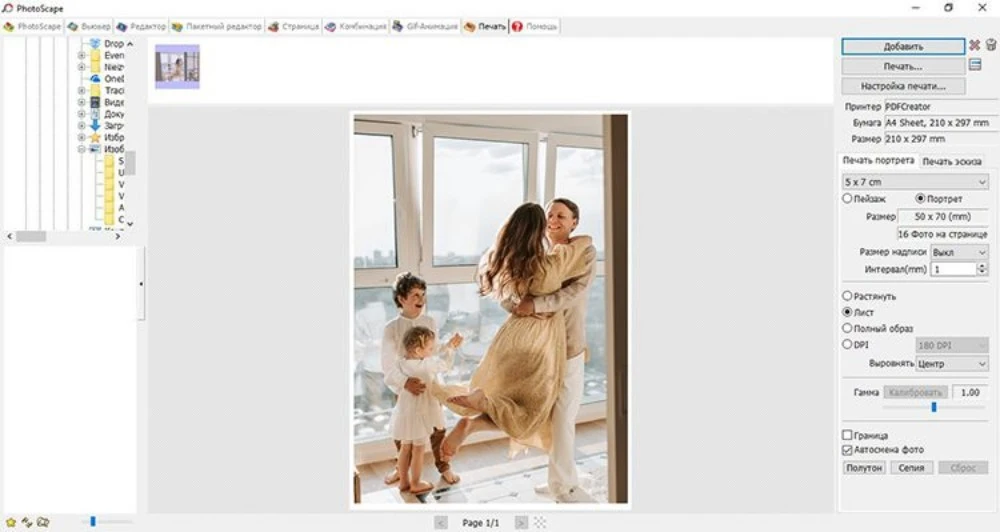
Русский язык: есть
ОС: Windows
Лицензия: бесплатная
Пакет инструментов для просмотра, редактирования и фотопечати. В PhotoScape можно конвертировать материалы, применять фотоэффекты, регулировать освещение и температуру, разделять снимки и т. д. Софт предлагает два режима вывода на бумагу. Вы можете напечатать картинку, подогнав ее под размеры.
- регулирование высоты и ширины снимка;
- наложение надписей и рамок;
- объединение мультимедиа;
- создание скриншотов.
- поддержка линованной, графической, календарной и нотной бумаги;
- массовая фотокоррекция;
- вывод нескольких кадров на одном листе;
- продвинутый менеджер фотопечати.
- нельзя сделать прозрачный фон;
- снижает исходное качество.
- Импортируйте объект в приложение.
- Перейдите в раздел «Редактор» и откройте закладку «Домой».
- Щелкните кнопку «Яркость и цвет». Появится окно с несколькими шкалами.
- Отрегулируйте здесь яркость, оттенки и насыщенность, контрастность и гамму. Скорректируйте осветление/затемнение.
- Вернитесь в блок «Домой». Найдите кнопку «Резкость» и передвигайте бегунок.
- После редактирования кликните значок распечатки на верхней панели.
Qimage

Русский язык: нет
ОС: Windows
Лицензия: условно-бесплатная, пробный период 14 дней, платный режим от $89.99 в месяц
Удобное приложение, позволяющее распечатать фотографии прямо у вас дома. В Qimage можно выполнить цветопробу, установить метки обрезки, компенсировать сжатие, добавить текст, обработать кадры и многое другое. Вы сможете вручную расположить слои на странице и выбрать подходящий формат. Qimage можно скачать на 14 дней, затем нужно приобрести лицензию.
- просмотр и каталогизация мультимедиа;
- выбор количество копий и ориентации;
- устранение цифровых шумов.
- высокое качество оттиска;
- замена цветовой схемы;
- не перегружает систему.
- высокая цена;
- нет интерфейса на русском;
- в очередь можно поставить не более 4 элементов за один раз.
- Импортируйте фотокадр.
- Перейдите во вкладку «Edit». Отрегулируйте яркость («Lightness»), контрастность («Contrast») и резкость («Sharpen»), насыщенность оттенков («Color»).
- Чтобы осветлить/затемнить области, используйте опцию «Curve».
- Для корректировки снимка задавайте числовые параметры в соответствующих полях. Они будут появляться при выборе того или иной опции.
- В финале редактирования сохраните результат, нажав кнопку «Done».
Photo Print Pilot

Русский язык: нет
ОС: Windows, macOS
Лицензия: условно-бесплатная, функционал демоверсии ограничен, платная версия стоит 2000 руб.
Удобная утилита для фотопечати с ПК или цифровой камеры, например Canon. Здесь можно быстро отобрать нужные материалы и отправить их в работу.
- предварительный просмотр результата;
- перетаскивание кадров в подходящее место на полотне.
- макеты для сочетания нескольких фото;
- быстрое преобразование медиаданных.
- в пробной версии на отпечатке размещается небольшой водяной знак;
- при ознакомлении с софтом можно распечатать только 1 страницу проекта;
- нельзя редактировать изображение.
- Перенесите материалы в раздел «Выбранные изображения».
- Найдите опцию «Размещение на макете». Выберите подходящий вам шаблон, кадрируйте снимки и нажмите кнопку «OK».
- Распечатайте результат.
IrfanView

Русский язык: нет
ОС: Windows
Лицензия: бесплатная
Легкий и многофункциональный просмотрщик и редактор для ПК. Поддерживает более 150 форматов изображений. Отличается высокой скоростью работы, минимальным потреблением ресурсов и возможностями обработки и конвертации.
- минимальное редактирование: поворот, кадрирование, наложение эффектов;
- возможна одновременная коррекция нескольких элементов;
- позволяет воспроизводить слайд-шоу из файлов на ПК.
- полноценная настройка холста: выбор оптимального соотношения сторон, расположения относительно краев, добавление подписей и т. д.
- поддерживает TIFF и ICO-файлы;
- можно порисовать в проекте.
- сложно разобраться с функционалом из-за английского языка;
- мелкий интерфейс;
- требует плагин для некоторых функций, таких как оптическое распознавание текста.
- Импортируйте объект. На панели сверху нажмите значок печатного устройства.
- Затем скорректируйте параметры вывода файла. Попробуйте разные размеры листа, положение изображения и другие.
- Кликните «Print».
Print Conductor
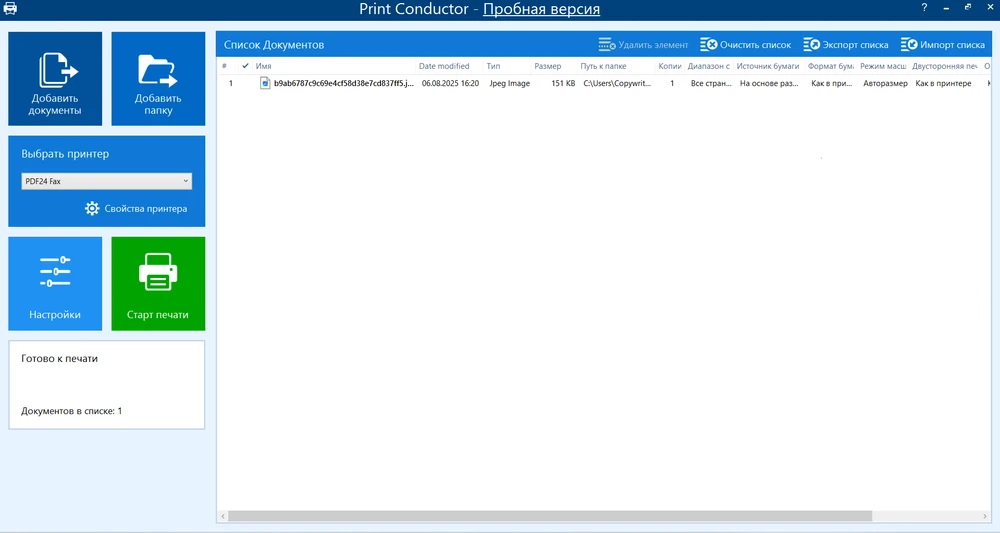
Русский язык: есть
ОС: Windows
Лицензия: бесплатная пробная версия печатает дополнительную страницу с отчетом, полная стоит 11 000 руб.
Вы можете использовать это приложение для печати фотографий на принтере, а также для работы с документами любого вида — текстовыми, PDF, картинками и т. д. Позволяет добавлять целые папки, упорядочивать их. Запускает распечатывание в фоновом режиме. Поддерживает серийную распечатку большого количества элементов.
- выбрать один или несколько документов для распечатки;
- добавление пользовательских водяных знаков;
- организация документа: добавление страниц, обрезка, поворот;
- общие настройки — цветовой режим, источник бумаги, двусторонняя распечатка и т. д.
- простой интерфейс с крупными кнопками;
- много настроек для распечатывания;
- поддержка разных форматов файла.
- неполная русская локализация — часть функций отображается на английском языке;
- только на Windows.
- Импортируйте материалы в утилиту.
- На панели справа откройте «Настройки» и отрегулируйте необходимые параметры, проставьте количество копий.
- Запустите процесс.
Icecream Photo Editor

Русский язык: есть
ОС: Windows
Лицензия: условно-бесплатная, полный функционал можно купить за 990 руб.
Это полноценный фоторедактор с функцией распечатки. Предназначен для базовой корректировки изображений: добавления текста, рамок, фильтров, наклеек, а также для обрезки, изменения разрешения и улучшения качества. Интерфейс организован удобно — все необходимое находится под рукой без необходимости долго изучать контекстные меню.
- создание коллажей;
- добавление текста — можно вставлять неограниченное количество надписей, выбирать шрифт, размер, оттенок, прозрачность, жирность и положение на холсте;
- доступна поддержка ручной и автоматической коррекции изображения: изменение контраста, насыщенности и других визуальных параметров;
- коллекция стильных фильтров и стикеров;
- удобные инструменты для кадрирования по заданному размеру, поворота и отзеркаливания картинок.
- бесплатная версия достаточно функциональна;
- встроенный файловый менеджер;
- подходит для новичков.
- только для Windows;
- отсутствуют продвинутые инструменты для редактирования картинки.
- Выберите картинку, перейдите в меню «Файл» и запустите процесс.
- В режиме предварительного просмотра выставьте ориентацию и размеры листа.
- Щелкните по значку принтера.




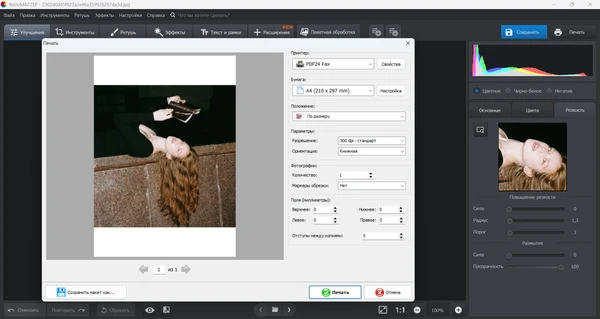



Оставьте ваш комментарий